Բովանդակություն
Հաճախ տվյալների բազայում աշխատելիս մենք պետք է գտնենք, հաշվարկենք կամ համապատասխանենք որևէ բան՝ հիմնվելով որոշակի պայմանի վրա: Այս հոդվածում մենք ցույց ենք տալիս, թե ինչպես կարելի է բեռնել արժեքները՝ օգտագործելով COUNTIFS ամսաթվերի միջակայքը:
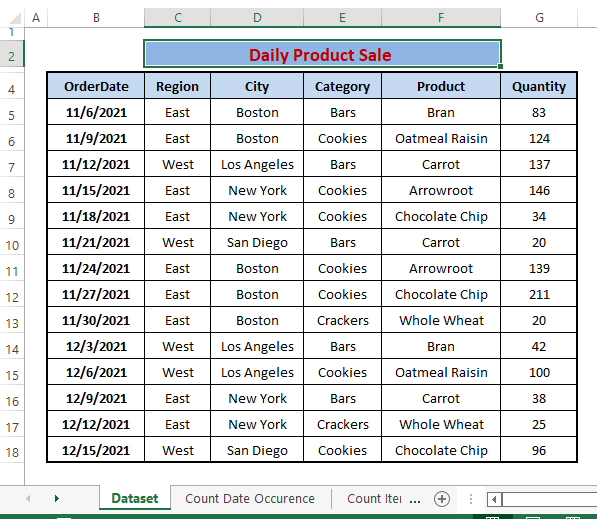
Վերոնշյալ տվյալների բազայում մենք ունենք Ապրանքների վաճառք տարբեր օրերին: Մենք ցանկանում ենք գտնել տարբեր արժեքներ, և միշտ դրվելու է հաստատուն պայման, օրինակ՝ ամսաթիվ:
Ներբեռնեք Excel աշխատանքային գիրքը
COUNTIFS ամսաթվերի միջակայքի համար Excel-ում .xlsx
6 հեշտ եղանակներ օգտագործելու COUNTIFS ամսաթվերի միջակայքով
Մեթոդ 1. Հաշվել ամսաթվի առաջացումը
COUNTIFS ֆունկցիան վերադարձնում է արժեք` հաշվի առնելով մեկ կամ մի քանի չափանիշներ: Մենք օգտագործում ենք COUNTIFS ամսաթվերի միջակայքում` հաշվելու այն օրերը, երբ վաճառքները տեղի են ունենում տվյալների հավաքածուում: COUNTIFS ֆունկցիայի շարահյուսությունն է
COUNTIFS (range1, criteria1, [range2], [criteria2], ...)
Այդ դեպքում մենք կարող ենք ունենալ Մեկնարկային ամսաթիվ (այսինքն՝ 11/1/2021 ) և Ավարտի ամսաթիվ (այսինքն, 12/31/2021 ) վաճառքները հաշվելու համար միջեւ:
Քայլ 1. Ցանկացած դատարկ բջիջում գրեք հետեւյալ բանաձեւը (այսինքն՝ I12 ):
=COUNTIFS(B5:G18,">="&I6,$B$5:$G$18,"<="&I9) Բանաձեւի ներսում
B5:G18=range1
“>=”&I6=criteria1; համընկնումների ամսաթվերը հավասար են կամ ավելի I6 -ից:
$B$5:$G$18=[ընդգրկույթ2]
“ <=”&I9=[criteria2]; համընկնում է I9 -ից հավասար կամ պակաս ամսաթվերի հետ:
Երբ մենք հաշվում ենք այն օրերը, երբ վաճառքները տեղի են ունենում երկու ամսաթվերի միջև, մենք զետեղում ենք միայն երկումիջակայքերը և չափանիշները: Դուք կարող եք օգտագործել ձերը՝ ըստ ձեր տվյալների բազայի պահանջների:

Քայլ 2. Սեղմեք ENTER , դուք կստանաք թիվը Բջջային հղումների միջև ընկած օրերը (այսինքն՝ I6 և I9 ):
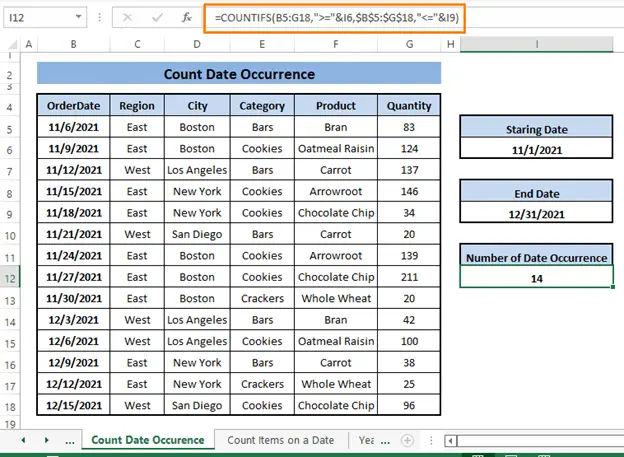
Եթե ցանկանում եք խաչաձև ստուգել դեպքերը, Դուք պարզապես գտնում եք, որ օրվա թիվը 14 է՝ պարզապես նայելով տվյալների շտեմարանին:
Կարդալ ավելին. Ինչպես հաշվել ամսաթվի դեպքերը Excel-ում
Մեթոդ 2. COUNTIFS ամսաթվերի միջակայք ամսաթվի իրերի համար
Մենք ավելի վաղ նշել ենք Մեթոդ 1 -ում, որ COUNTIFS ֆունկցիան բազմակողմանի գործառույթ է: Մենք կարող ենք հաշվել ցանկացած դեպք, որը տեղի է ունենում ամսաթվին:
Ենթադրենք, մենք ուզում ենք հաշվել, թե քանի վաճառք է տեղի ունեցել ամսաթվին (այսինքն, 11/6/2021 ):
Քայլ 1. Տեղադրեք ստորև բերված բանաձևը ցանկացած բջիջում (այսինքն՝ J5 )
=COUNTIFS($B$5:$G$18,">="&I5,$B$5:$G$18,"<="&I5) Բջիջում բանաձեւ,
$B$5:$G$18=միջակայք1
“>=”&I5=, չափանիշներ1; համընկնումների ամսաթվերը հավասար են կամ ավելի I5 -ից:
$B$5:$G$18=[ընդգրկույթ2]
“ <=”&I5=, [չափանիշ2]; համընկնումների ամսաթվերը հավասար են կամ պակաս I5 :
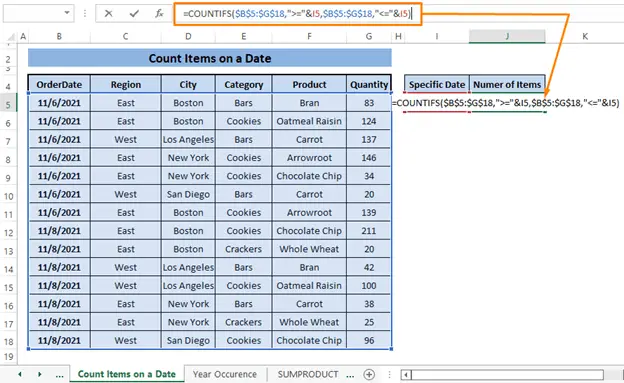
Քայլ 2. Սեղմեք ENTER այնուհետև հայտնվում է վաճառքի դեպքի համարը ամսաթվով (այսինքն, 11/6/2021 ):
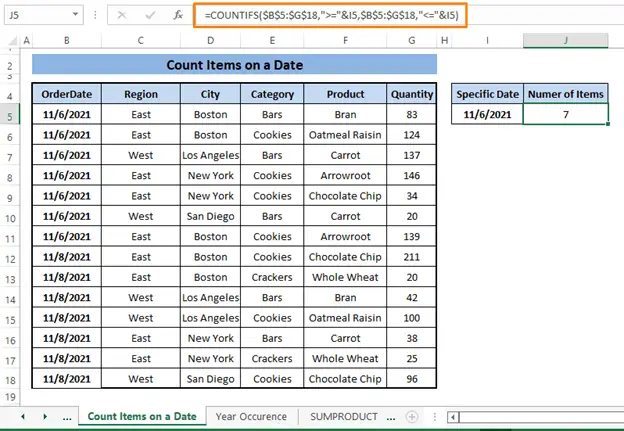
Վաճառք կամ որևէ այլ վաճառք գտնելու համար ցանկացած տվյալների շտեմարանում ամսաթվի դեպքում կարող եք հեշտությամբ օգտագործել այս մեթոդը:
Կարդալ ավելին. Հաշվարկել օրերի քանակը երկու ամսաթվերի միջև VBA-ի միջոցովExcel
Մեթոդ 3. Տարվա դեպքերը
Նախորդ դեպքերից մենք տեսնում ենք, թե ինչպես է COUNTIFS ֆունկցիան օգտագործում ամսաթվերի միջակայքը` ամսաթիվը բեռնելու համար: , իրերի երևույթներ։ Այս դեպքում մենք ցույց ենք տալիս, թե ինչպես է COUNTIFS ֆունկցիան կարող է հաշվել տարվա դեպքերը ամսաթվերի միջակայքից: Քայլերը ցուցադրելու համար մենք օգտագործում ենք ավելի պարզ տվյալների շտեմարան, ինչպես ցույց է տրված հետևյալ նկարում:
 Տվյալների հավաքածուից մենք ցանկանում ենք հաշվել, թե տարին քանի անգամ է հանդիպում տվյալների բազայում:
Տվյալների հավաքածուից մենք ցանկանում ենք հաշվել, թե տարին քանի անգամ է հանդիպում տվյալների բազայում:
Քայլ 1. Մուտքագրեք հետևյալ բանաձևը ցանկացած հարակից բջիջում (այսինքն՝ F:G5 ):
=COUNTIFS($B$5:$B$16,">="&DATE(E5,1,1),$B$5:$B$16,"<="&DATE(E5,12,31)) Բանաձեւի ներսում
$B$5:$B$16 վերաբերում է ամսաթվերի միջակայքին
“>=”& DATE(E5,1,1) և “<=”&DATE(E5,12,31) վերաբերում է մի ամբողջ տարի յուրաքանչյուր բջիջի հղումի համար (այսինքն, E5 ). COUNTIFS համապատասխանում է տարվա ամսաթվերին E5 :

Քայլ 2. Սեղմեք ENTER այնուհետև քաշեք Լրացնել բռնակը , որից հետո բջիջներում հայտնվի ցանկացած տարվա դեպքի թիվը, որը նման է հետևյալ պատկերին:
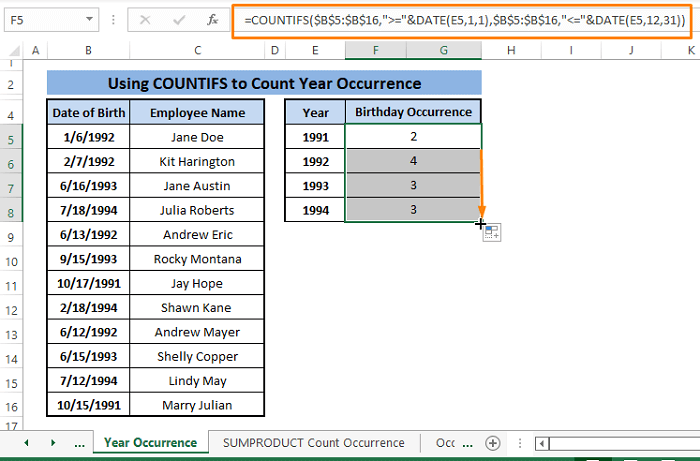
Եթե խաչաձև եք- ստուգեք արդյունքները, դուք կգտնեք ճիշտ նույն թվերը, ինչ բանաձևի արդյունքը:
Կարդալ ավելին. Ինչպես հաշվարկել տարիները Excel-ում այսօրվանից (4 եղանակ)
Նմանատիպ ընթերցումներ
- Ինչպես գտնել շաբաթների թիվը երկու ամսաթվերի միջև Excel-ում
- [Հաստատվեց:] VALUE սխալ (#VALUE!) Excel-ում ժամանակը հանելիս
- ԻնչպեսՀաշվեք գերազանց օրերը Excel-ում (հեշտ քայլերով)
- Կիրառեք Excel-ի բանաձևը՝ օրերից մինչև այսօր հաշվելու համար
- Ինչպես ավելացնել օրերը Ամսաթիվ Excel-ում, առանց հանգստյան օրերի (4 եղանակ)
Մեթոդ 4. SUMPRODUCT-ը հաշվում է COUNTIFS ամսաթվերի տիրույթը
SUMPRODUCT ֆունկցիան կարող է ընդօրինակել ճիշտ նույն արդյունքը, ինչ անում է COUNTIFS ֆունկցիան նախորդ մեթոդում (այսինքն, Մեթոդ 3 ): Մենք կարող ենք օգտագործել ցանկացած տվյալների բազա՝ ցույց տալու համար SUMPRODUCT և COUNTIFS ֆունկցիայի նմանությունները դրանց արդյունքներում:
Չնայած SUMPRODUCT որպես արգումենտ ընդունում է բազմաթիվ զանգվածներ: և COUNTIFS վերցնում է բազմաթիվ չափանիշների տիրույթներ, չափորոշիչներ որպես արգումենտներ, դրանք հանգեցնում են նույն արժեքի տեսակին:
SUMPRODUCT ֆունկցիայի շարահյուսությունը
է: SUMPRODUCT(array1, [array2], [array3], ...)
Մենք օգտագործում ենք զանգվածներ` SUMPRODUCT ֆունկցիայի ներսում մի քանի չափորոշիչներ տեղադրելու համար:
Քայլ 1. 2> Տեղադրեք ստորև բերված բանաձևը F:G5 բջիջում:
=SUMPRODUCT(($B$5:$B$16>=DATE(E5,1,1))*($B$5:$B$16<=DATE(E5,12,31))) Բանաձևում,
>=DATE(E5,1,1) ցույց է տալիս E5 տարվա սկիզբը:
<=DATE(E5,12,31) նշում է E5 տարվա ավարտը:
Վերջապես, բանաձևը համապատասխանում է յուրաքանչյուր գրառումին, անկախ նրանից, թե դա տարվա ընթացքում է (այսինքն, E5 ), և վերադարձնում է համընկնումների համարը: .

Քայլ 2. Սեղմեք ENTER , որից հետո քաշեք Լրացնել բռնակը , որպեսզի հայտնվի ցանկացած տարվա դեպքերնշված է բանաձևի ներսում, ինչպես ցույց է տրված ստորև նկարում:

Առնչվող բովանդակություն. DateDiff ֆունկցիան Excel VBA-ում (5 օրինակ)
Մեթոդ 5. Բազմաթիվ չափորոշիչներով թվի առաջացում
Քանի որ մենք գիտենք, որ COUNTIFS ֆունկցիան պահանջում է մի քանի չափանիշներ, մենք այն օգտագործում ենք՝ պարզելու վաճառքի տեղի ունենալը: որոշակի ապրանք, որը պարտադրում է բազմաթիվ պայմաններ: Այս դեպքում մենք ցանկանում ենք Ապրանք Շոկոլադե չիպս վաճառքի քանակը Արևելյան տարածաշրջանում -ի Բոստոնում Քաղաք Թխուկներ Կատեգորիա :
Քայլ 1. Գրեք ստորև բերված բանաձևը ցանկացած բջիջում (այսինքն. J12 ).
=COUNTIFS(C5:C18,J5,D5:D18,J6,E5:E18,J7,F5:F18,J8,B5:B18,">="&J9,B5:B18,"<="&J10) Բանաձեւի ներսում
C5:C18, D5:D18, E5 :E18, F5:F18 և B5:B18 վերաբերում են չափանիշների տիրույթին:
J5, J6 ,J7, J8, “>=”&J9 և “< ="&J10 դիմեք չափանիշներին:
Բանաձևը համապատասխանում է բոլոր չափանիշների տիրույթի չափանիշներին, այնուհետև վերադարձնում է դեպքերի քանակը:
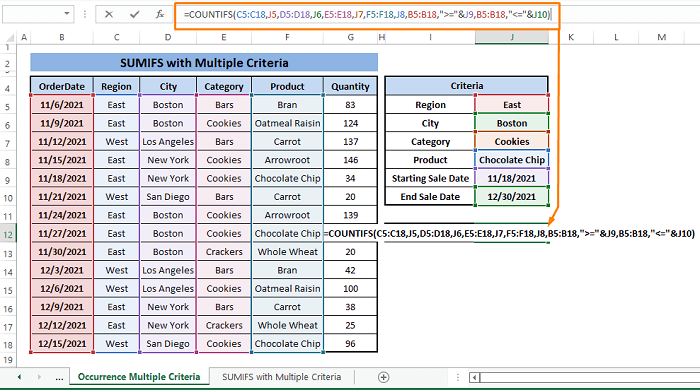
Քայլ 2. Սեղմեք ENTER , մի պահ կտեսնեք J12 բջիջի առաջացման ժամանակները, որոնք նման են հետևյալ պատկերին:

Դուք կարող եք օգտագործել այնքան չափորոշիչներ, որքան պահանջվում է ձեր տվյալների բազան և հեշտությամբ ավարտվում է ցանկալի արդյունքներով:
Մեթոդ 6. Գտեք ընդհանուր գումարը SUMIFS-ի միջոցով՝ MULTIPLE չափանիշներով
Նախորդ մեթոդի նման (այսինքն՝ մեթոդ 5), մենք կարող ենք նմանակել հաշվարկը՝ օգտագործելով SUMIFS ֆունկցիաները։ բայց մեկ քայլհետագա. Դրանով մենք ցանկանում ենք ստանալ ապրանքի Քանակը , որը համապատասխանում է բազմաթիվ չափանիշներին: Մենք ցանկանում ենք Քանակը Շոկոլադե չիպս Արևելյան Քաղաքից Բոստոնից Թխվածքաբլիթներից Կատեգորիա 11/18/2021 մինչև 12/30/2021 ամսաթվի սահմաններում:
SUMIFS -ի շարահյուսությունը ֆունկցիան է
SUMIFS(sum_range, criteria_range1, criteria1, [criteria_range2, criteria2], ...)
Քայլ 1. Մուտքագրեք ստորև բերված բանաձևը ցանկացած բջիջում (այսինքն՝ J12 )
=SUMIFS(G5:G18,C5:C18,J5,D5:D18,J6,E5:E18,J7,F5:F18,J8,B5:B18,">="&J9,B5:B18,"<="&J10) Բանաձեւի ներսում
G5:G18=գումար_միջակայք
C5:C18 , D5:D18, E5:E18, F5:F18, B5:B18, և B5:B18 վերաբերեք չափանիշների տիրույթին:
J5, J6, J7 , J8, “>=”&J9, եւ “<=”&J10 վերաբերում են չափորոշիչներին:
Վերջում բանաձեւը բերում է ընդհանուր գումարը ապրանքներ, որոնք բավարարում են չափանիշներին:

Քայլ 2. Կտտացրեք ENTER , ապա գումարեք Քանակը հայտնվում է բջիջում, ինչպես ցույց է տրված հետևյալ նկարում:

Դուք կարող եք ցանկացած պայման դնել որպես չափանիշ, և բանաձևը պարզապես լավ է աշխատում:
Եզրակացություն
COUNTIFS ամսաթվերի տիրույթի համար առաջարկում է բազմաթիվ պայմաններ, որոնք պետք է համապատասխանեն: Այս հոդվածում մենք ցույց ենք տալիս 6 հիմնական մեթոդներ, որոնք պետք է անցնել: Գործառույթները, ինչպիսիք են SUMPRODUCT -ը և SUMIFS -ը, աշխատում են նույն կերպ, ինչ COUNTIFS արդյունքներում, դրանց միջև տարբերությունները կարող են լինել մեկ այլ հոդվածի թեմա: Հուսով եմ, որ վերը նկարագրված մեթոդները ձեզ համար օգտակար և արժանի են: Մեկնաբանեք, եթե ունեք լրացուցիչ հարցումներ կամոմանք ավելացնելու համար: Իմ մյուս հոդվածները կարող եք կարդալ ExcelWIKI կայքում:

